之前的文章《不為人知的小技巧:利用ps匹配顏色統一圖片色調》中,給大家介紹如何快速匹配色調不同的圖片調成統一色調。以下這篇文章跟大家介紹ps中有趣的操控變形工具,我可以玩一天,帶大家了解一下ps操控變形使用方法。

1、ps軟體打開,點選左側快速選擇工具將動物摳出。

3、點選右下角新圖層圖標,建立一個白色圖層。
4、鍵盤按下ctrl j,對圖層大小進行調整。
5、最頂點開編輯,點選操控變形。
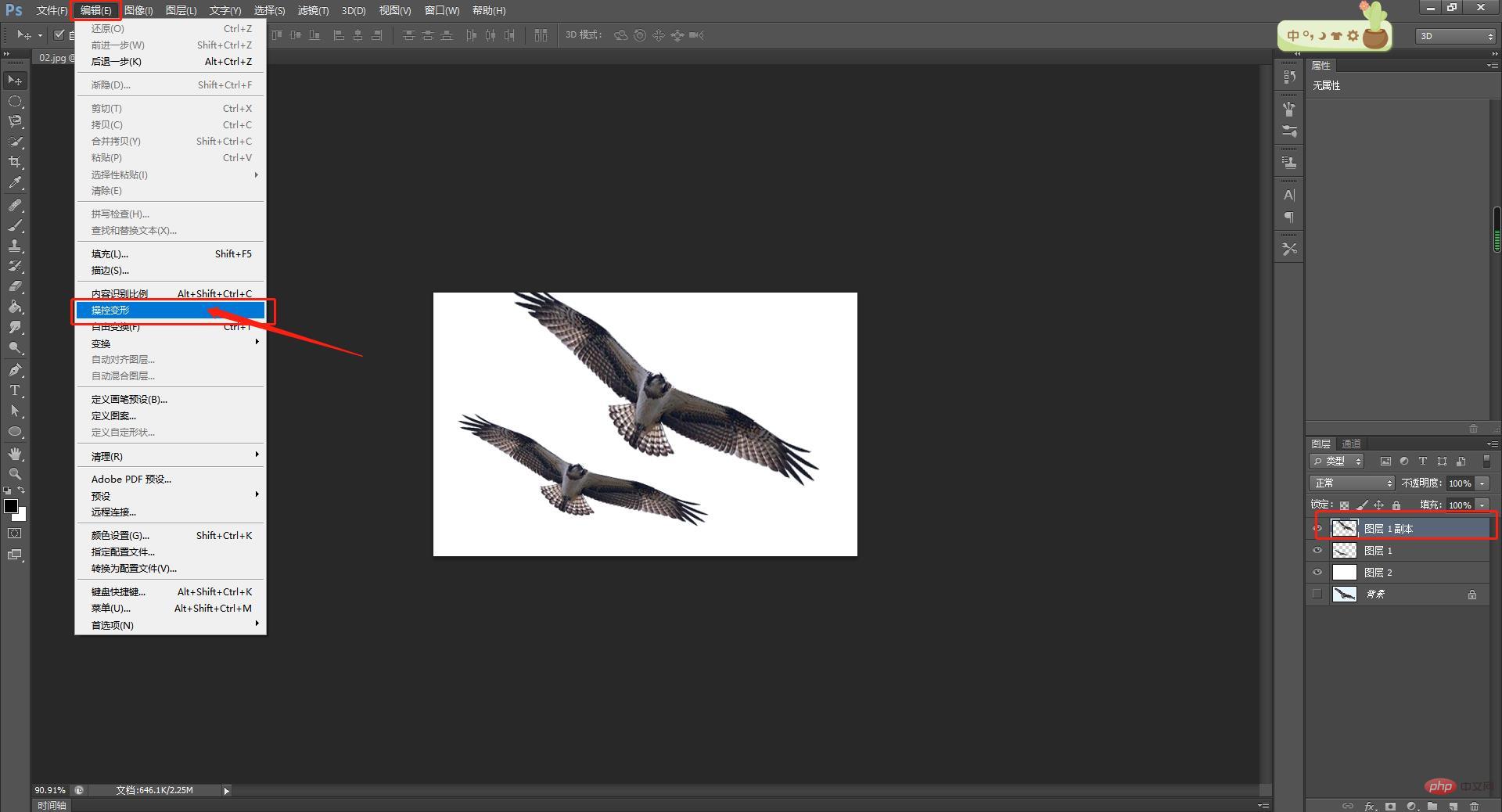
6、在動物的關節處,加上鉚釘,拖曳鉚釘即可實現動物動作的變化,鍵盤按下ctrl加enter鍵。
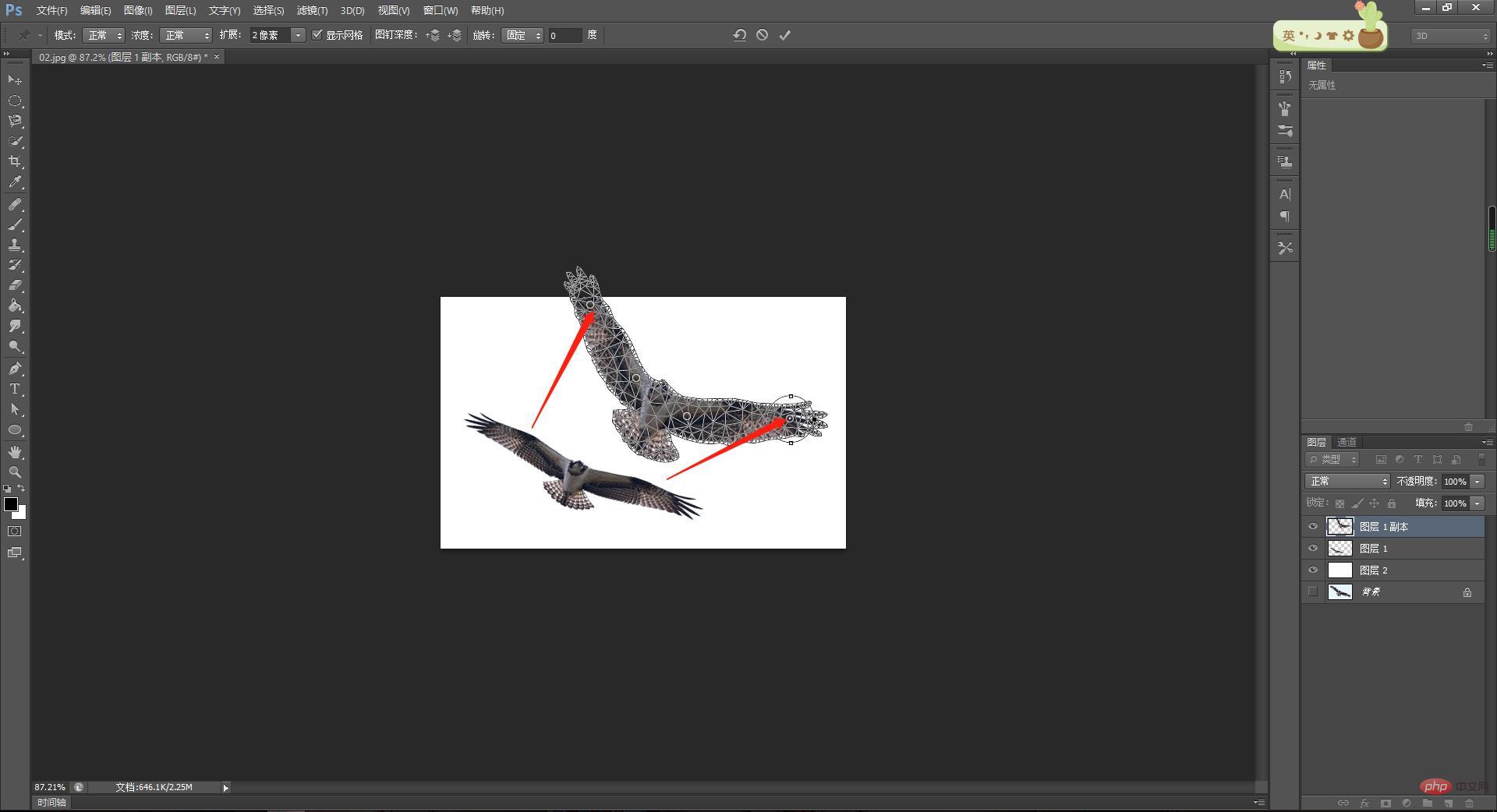
連續動作效果圖製作完成
#推薦學習:PS影片教學
以上是六個步驟教你如何使用PS中的操控變形工具的詳細內容。更多資訊請關注PHP中文網其他相關文章!



